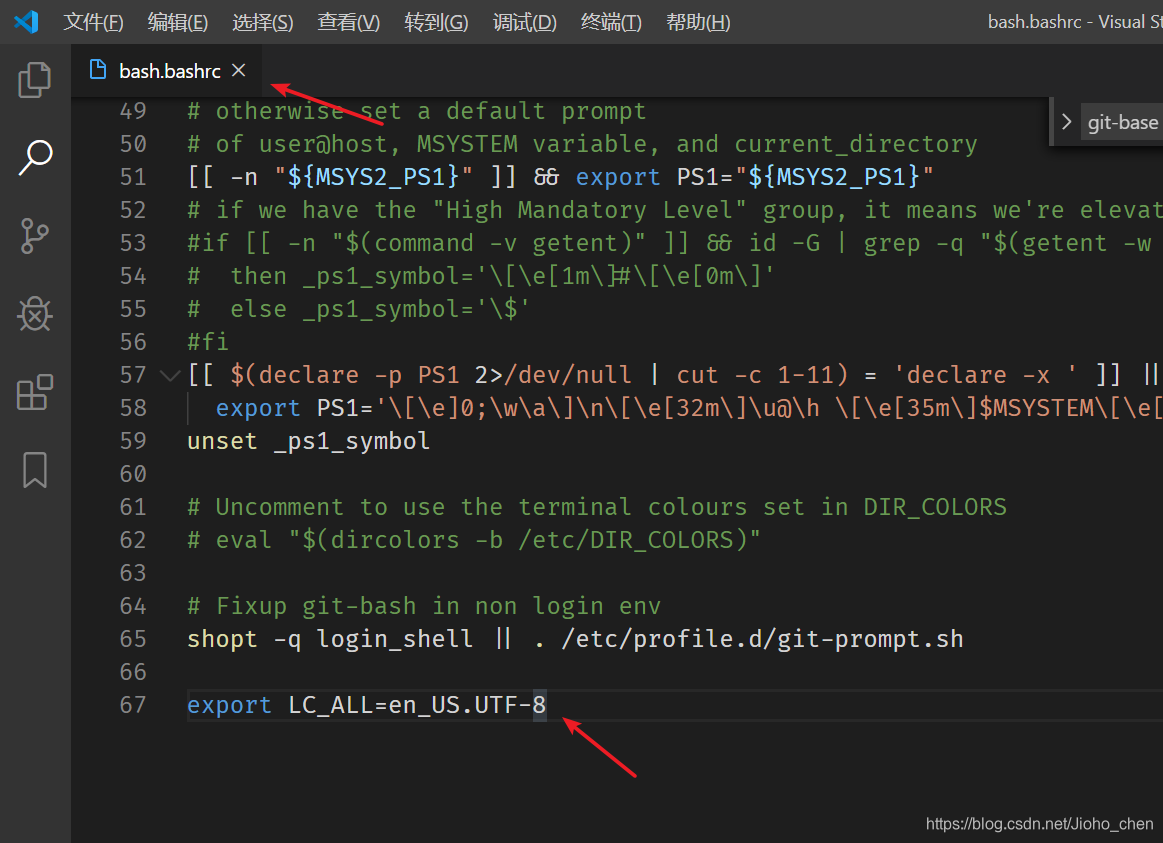安装、美化 Windows Terminal(iTerm2-Color-Schemes),使用 Ubuntu 系列(3️⃣)
本文主要介绍在 Windows Terminal 使用 gitbash
为什么还要用 gitbash?
原生 gitbash 不兼容中文,不信输入 ipconfig 看下
2020-01-10 更新 使用gitbash ls/ll 命令的时候 中文显示乱码解决
找到git的安装目录 打开 etc 文件夹 ,然后找到 bash.bashrc 这个文件
添加一行 export LC_ALL=en_US.UTF-8
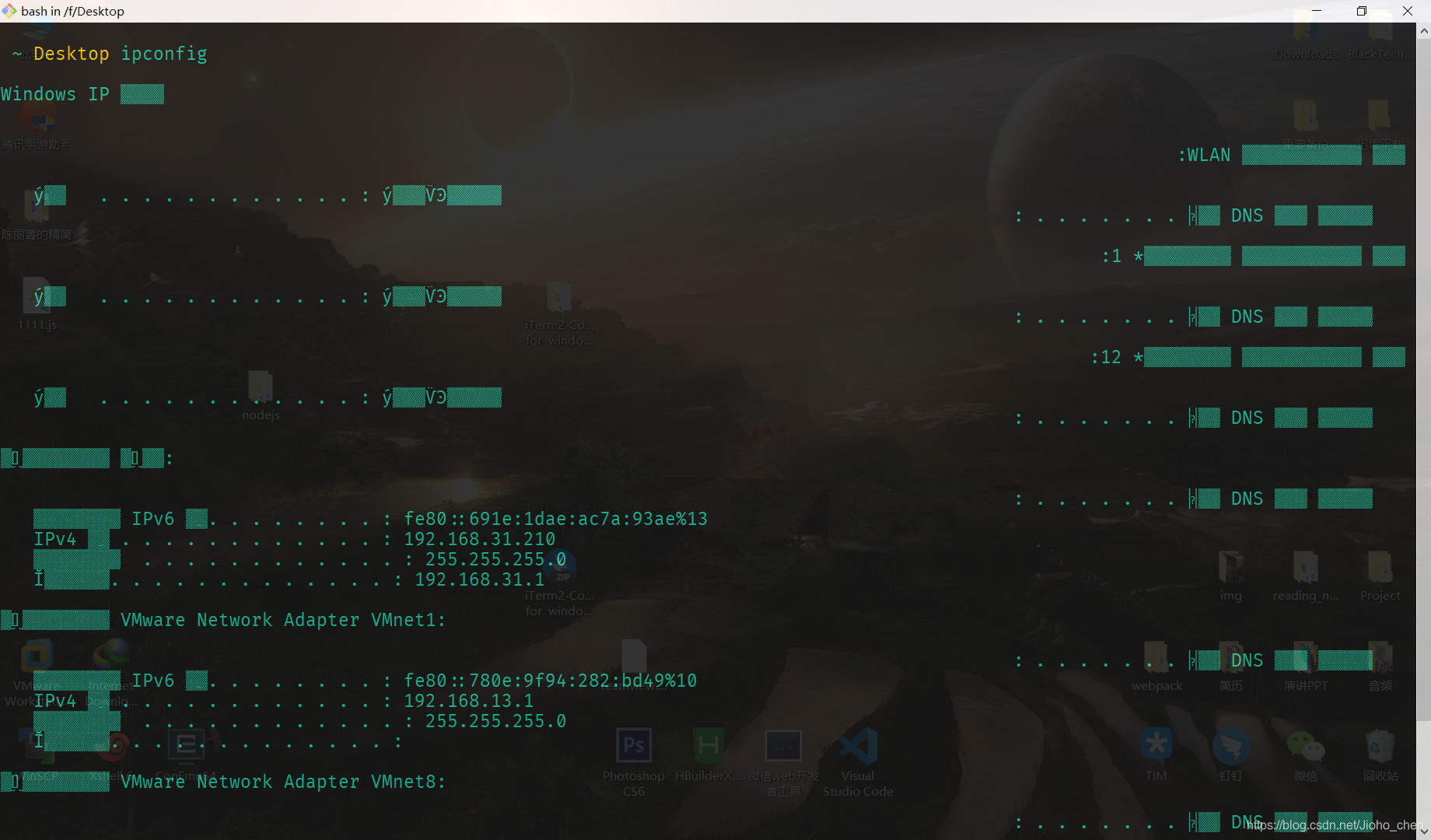
而在 window Termial 呢?
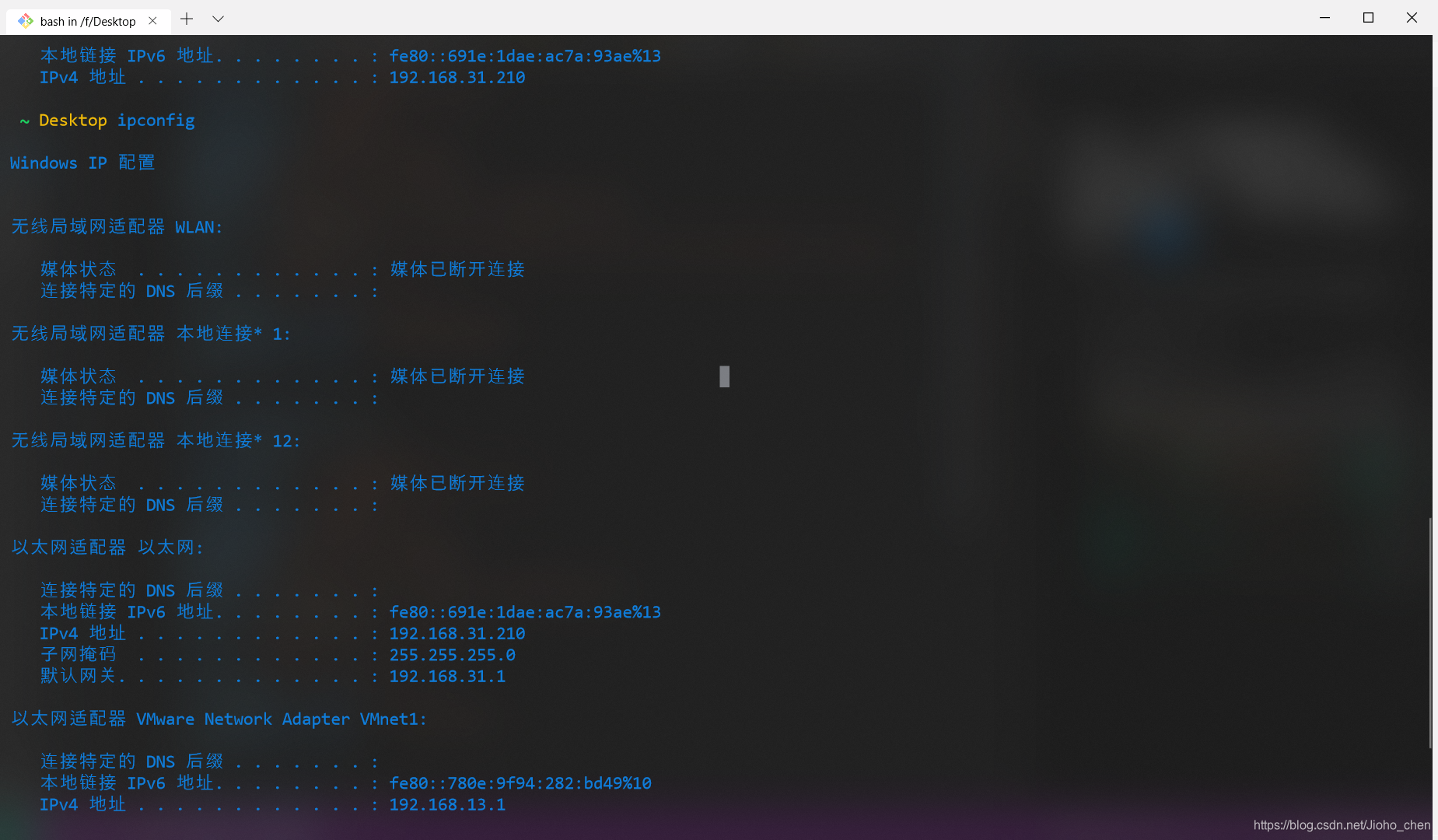
其次 cmd 还是不好用。Powershell 还是很丑
gitbash 在 window 平台下也能使用部分的 linux 命令,满足日常使用需求
所以,下面开启 Windows Terminal 使用 gitbash 之旅
打开配置文件,找到profiles,复制一份配置如下
{
"acrylicOpacity": 0.5, // 透明度
"closeOnExit": true, // 关闭的时候退出命令终端
"colorScheme": "Brogrammer", // 样式配置,你们是用不了这个的,详情看我另外一篇文章
"commandline": "E:\\Git\\bin\\bash.exe", // gitbash的命令行所在位置
"cursorColor": "#FFFFFF", // 光标颜色
"cursorShape": "bar", // 这个,还没发现啥作用
"fontFace": "Fira Code Medium", // 字体配置,如果你电脑没有这个字体就不要用这段配置了
"fontSize": 14, // 终端字体大小
"guid": "{1c4de342-38b7-51cf-b940-2309a097f589}", // 唯一的标识,这个记得改成和其他的终端不一样就行了,随便起一个
"historySize": 9001, // emmm
"icon": "E:\\Git\\git-icon.png", // git的图标,打开终端时候会看到
"name": "Bash", // tab栏的标题显示
"padding": "10, 10, 10, 10", // 边距
"snapOnInput": true, // emmm
"startingDirectory": "F:\\Desktop", // gitbash 启动的位置(默认在C盘的用户里面的就是 ~ )
"useAcrylic": true // 是否开启透明度
}
以上的配置不一定适合每一个人!! colorScheme、fontFace、guid、commandline、icon必须改成你们电脑有的东西
附上 git 图标
无水印图片github链接
https://github.com/Jioho/img/blob/master/ubuntu/git-icon.png
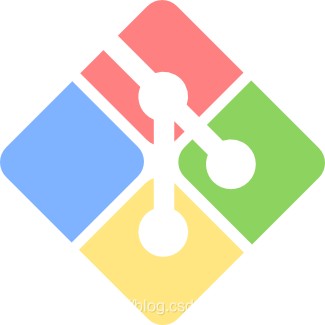
然后这时候你点击右边的箭头,没配置错的话就可以看到有 gitbash 的方式了
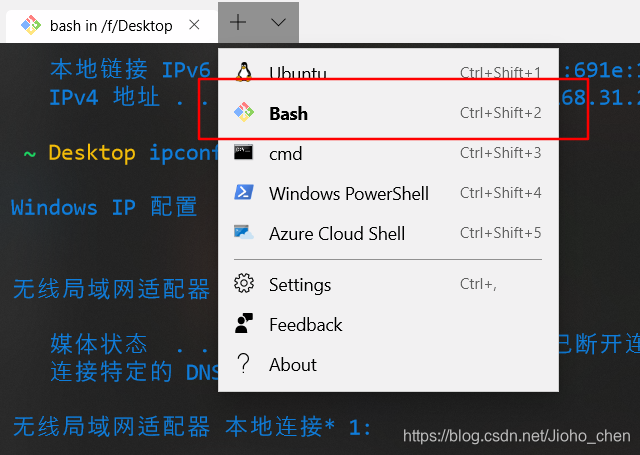
那要怎么才能把打开的时候,默认就打开 gitbash 呢?
请留意刚才我们设置的 guid 现在就能发挥用处了!
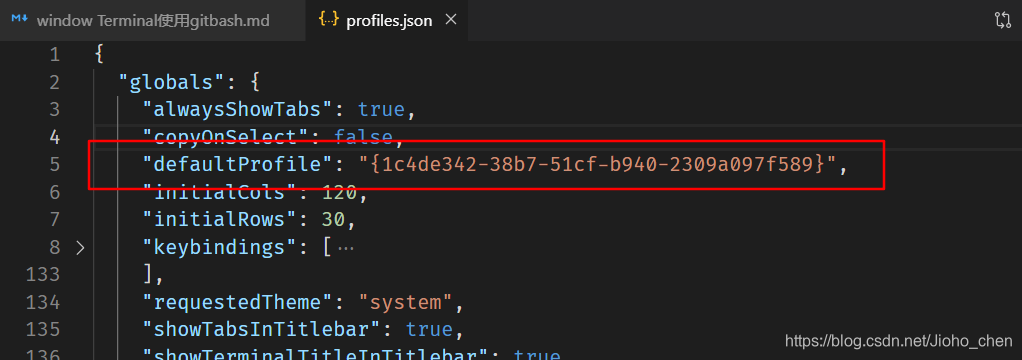
看到这一段配置,里面的 defaultProfile 改成你自己想打开的 guid。默认是打开了 powershell 的终端的。
至此 window Terminal 使用 gitbash 就完成了
为什么我的 gitbash 和你的不一样?可以查看这篇文章,美化 gitbash,vscode 使用 gitbash 作为默认终端
美化 Windows Terminal(iTerm2-Color-Schemes)